相信大家都遇到过自己的电脑问题,那么win11系统升级提示:“本电脑必须支持安全启动”呢?其实这个问题并不难,小编教你怎么解决。

首先我们按下键盘上的“Windows键+R键”组合键打开“运行”,运行过程中输入“msinfo32”打开系统信息。在系统信息右侧的窗口中,我们可以看到我们的BIOS模式是传统的,也就是说电脑是leagcy模式+MBR分区格式,我们需要将其修改为UEFI模式+GPT分区格式,以满足win11的要求。

在操作之前,我们需要一个u盘PE工具,因为如果在BIOS中把Leagcy模式改为UEFI模式,我们可能无法进入操作系统。因为Leagcy模式需要对应MBR磁盘格式,而UEFI模式需要对应GPT磁盘格式,所以需要提前准备好u盘PE工具。大家准备一个u盘,插到电脑里。有很多PE制作工具。这里,我们以IT天空中的EasyU为例。我们自己搜索下载,打开“优企通”,选择我们的u盘设备,直接点击“新制作”。(注意:u盘的重要数据要备份,过程中要格式化u盘。)
也可以使用其他PE工具。PE系统需要Dism++和DiskGenius软件。否则,可以将其下载到USB闪存驱动器。
因为每个主板的BIOS设置都不一样,这里用华硕主板的UEFI BIOS来演示一下。首先重启电脑,启动时反复按键盘上的Del键或Delete键,进入主板的BIOS设置,找到并点击进入“高级模式”或直接按F7键进入高级模式,我们将语言改为简体中文。点击启动,进入安全启动,找到操作系统类型,我们就改成Windows UEFI模式。

在“密钥管理”中,单击“安装默认安全启动密钥”,并确保安全启动已打开。

目前BIOS的引导方式,UEFI和Legacy都支持。在“Boot”选项卡中,我们找到并输入CSM(兼容性支持)选项,该选项可以打开和关闭。当打开CSM选项时,意味着UEFI和Legacy相互支持,也就是说只支持UEFI。在这里,我打开了CSM选项。设置后,我们记得按F10保存BIOS设置更改并退出。
特别提示:有些主板必须关闭CSM选项才能保存和重启,然后才能看到和打开安全引导。在这种情况下,您只能关闭CSM选项并打开安全引导。

先说一下微星主板安全启动的启动方法。反复按DEL键重启电脑进入BIOS设置,按键盘切换到“sittings”选项,选择“Security”进入设置,改变安全启动的禁用状态开始安全启动,记得按F10键保存设置并退出。
启动千兆主板安全引导的方法包括:重复按DEL键重启电脑进入BIOS设置,按键盘切换到“BIOS功能”选项,找出安全引导被禁用改为启用启动安全引导,按F10键保存设置并退出。如果找不到安全引导选项,请关闭CSM选项,按F10保存,然后重新进入BIOS查看安全引导。
其他品牌的主板只需要在BIOS中找到安全启动选项,打开并保存设置即可。
BIOS设置好后,我们需要把硬盘格式改成GPT格式。我们将u盘PE工具插入电脑,在开机的瞬间,反复按F8启动快捷键(以华硕主板为例),选择以UEFI开头的u盘,如下图所示。

其中,F8键是华硕主板的启动快捷键。如果你是其他品牌的主板或者其他品牌的台式机或者笔记本,可以参考下面的电脑启动快捷键书。

在PE系统中找到DG硬盘分区,打开。在左栏窗口右键单击硬盘,选择“将分区表类型转换为GUID格式”。如果你有几个硬盘,请用同样的方法把它们转换成GUID格式。
注意:GUID格式是GPT格式。

是否会提示您确认要将当前磁盘的分区标签格式转换为GUID?让我们点击确定。

完成后,记得点击左上角的“保存更改”。

随机找到硬盘的一个分区,点击右键,选择“创建ESP/MSR”分区。

要创建新的ESP分区,取消选中“MSR分区”,将大小设置为500MB,单击“确定”,在新分区完成后单击“保存更改”,然后关闭DiskGenius。

注意:ESP(EFI系统分区)和其他MSR是微软保留的分区,可以创建也可以不创建。如果你想创建一个MSR分区,128MB通常就足够了。
目前我们已经把磁盘格式从MBR换成了GPT,还需要系统开机修复,不然电脑系统进不去。点击“开始菜单”,然后点击程序== >系统工具= = & gt打开Dism++(图像处理工具)。

默认情况下,将选择USB闪存驱动器。我们点一下硬盘,也就是有系统的硬盘。点击硬盘时,背景会变成蓝色。让我们点击上面菜单中的“恢复功能”并点击“修复指南”。

最后,我们可以点击确定。

这时会弹出“祝贺修复启动成功”,表示系统启动已经修复成功。

我们重启电脑,拔下u盘,正常进入系统。我们按下键盘上“Windows键+R键”的组合键打开“运行”,运行过程中输入“msinfo32”打开系统信息。在系统信息右侧的窗口中,我们可以看到我们的BIOS模式是UEFI,这表示已经成功了。

当我们打开微软的“电脑健康检查”工具时,也可以看到这台pc支持安全启动。

好了,这就是本文的全部内容。希望这篇教程能帮到你,关注uc23电脑园,带给你更多相关信息!
 找独服
找独服
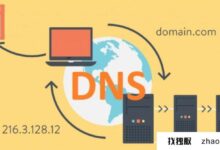
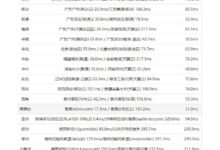

评论前必须登录!
注册